Enfrentando o temido código de erro 0xc10100aa ao tentar reproduzir um arquivo de vídeo em seu computador Windows?
A mensagem de erro 0xc10100aa é frequentemente encontrada ao usar o aplicativo Filmes e TV em um computador com Windows 11/10. Indica que o sistema não consegue executar a operação de reprodução de vídeo devido à falta de código ou outros problemas subjacentes. Esta postagem ajudará você a descobrir vários fatores que causarão o erro de vídeo 0xc10100aa e apresentará cinco dicas eficazes para corrigi-lo.
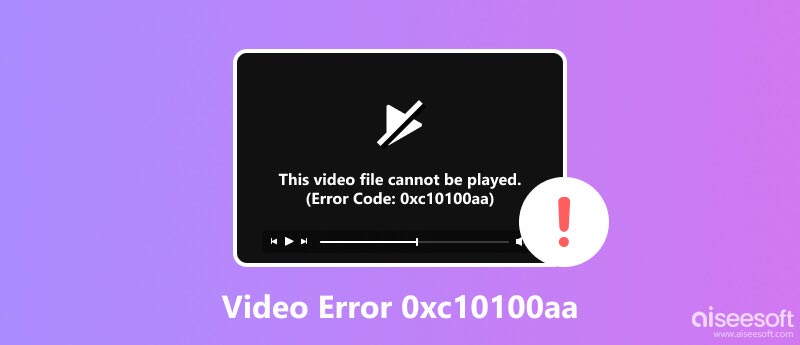
O erro 0xc10100aa normalmente acompanha os estados do código: Codec ausente. Não consigo jogar. Não podemos acessar o arquivo deste termo. Diz que o media player não possui o codec necessário para decodificar o formato de vídeo específico. Codecs são programas de software que permitem aos reprodutores de mídia interpretar e reproduzir diferentes tipos de arquivos de vídeo e áudio. Quando um codec está faltando, o media player não consegue processar o arquivo e exibe a mensagem de erro. Embora a mensagem de erro sugira a falta de um codec, as causas subjacentes podem ser mais complexas.
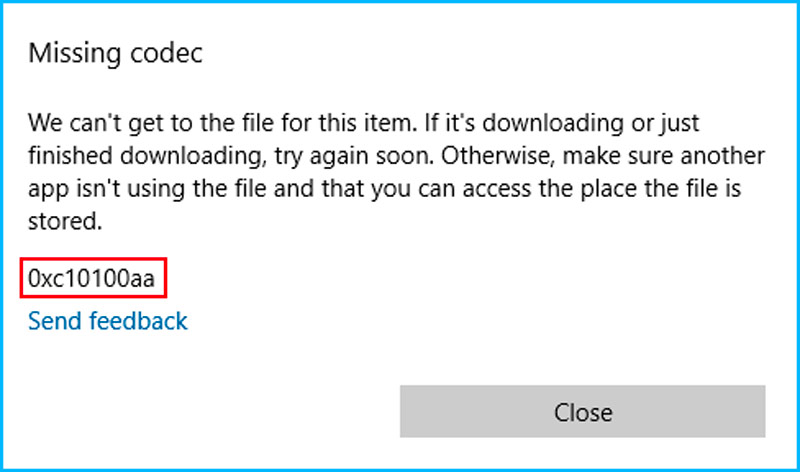
Vários fatores podem contribuir para que 0xc10100aa não consiga reproduzir ou erro de codec ausente. Um reprodutor de mídia desatualizado pode não ter os codecs mais recentes incorporados, resultando em problemas de compatibilidade com formatos de vídeo mais recentes. Se o codec tiver sido instalado incorretamente ou estiver corrompido, ele pode não ser reconhecido pelo media player, causando o erro 0xc10100aa. Em alguns casos, podem existir várias versões de um codec e o uso de uma versão incompatível pode causar problemas de reprodução. Se você acabou de instalar codecs de terceiros, eles podem trazer conflitos ou problemas de compatibilidade com o seu reprodutor de mídia.
Para resolver efetivamente o erro 0xc10100aa e restaure sua experiência de reprodução de vídeo, considere implementar os cinco métodos a seguir.
Instale as atualizações mais recentes do Microsoft Movies & TV e certifique-se de ter os codecs necessários para o formato de vídeo que está tentando reproduzir.
Abra a Microsoft Store, clique na imagem do seu perfil no canto superior direito e escolha o Meus aplicativos e jogos opção. Role para baixo para selecionar Microsoft Filmes e TV. Se uma atualização estiver disponível, você verá um Atualizar botão. Clique nele para instalar rapidamente a atualização. Assim que a atualização for instalada, o Microsoft Movies & TV será iniciado automaticamente.
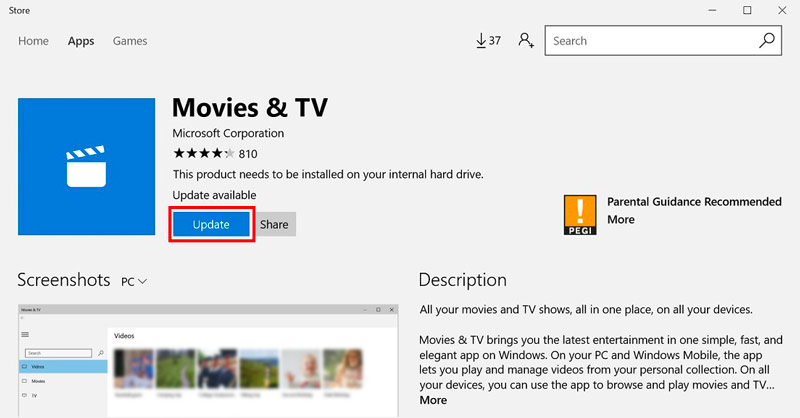
Ao enfrentar o erro de vídeo 0xc10100aa, você pode usar outro reprodutor de mídia como VLC, HotPlayer ou PotPlayer para reproduzir o arquivo de vídeo. Eles podem ter uma gama mais ampla de codecs integrados e podem reproduzir seu vídeo sem a necessidade de instalação de codec adicional.
Se o problema do codec persistir, considere converter seu arquivo de vídeo para um formato com suporte mais amplo, como MP4 ou AVI, usando um software de conversão de vídeo.

Downloads
100% seguro. Sem anúncios.
100% seguro. Sem anúncios.
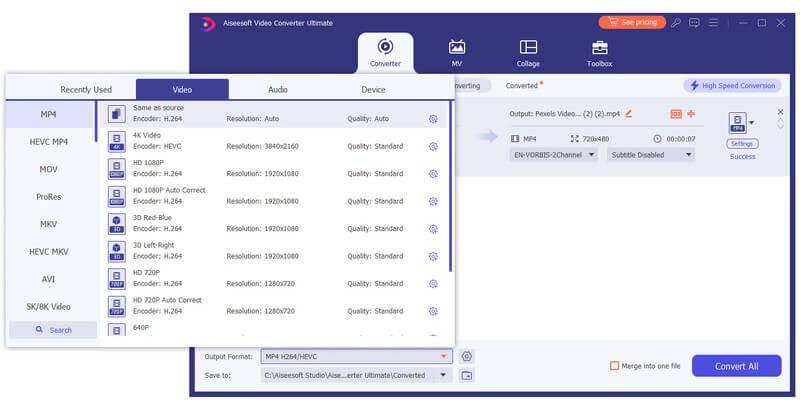
Se houver suspeita de que o arquivo de vídeo esteja corrompido, a utilização de ferramentas de reparo de vídeo pode tentar restaurar sua integridade e potencialmente resolver o erro. Reparação de vídeo Aiseesoft pode ajudá-lo a reparar arquivos de vídeo corrompidos com facilidade. Suporta todos os formatos de vídeo comumente usados, incluindo MP4, MOV, AVI, WMV, FLV e outros. Ele usa algoritmos avançados para analisar e reparar vídeos danificados. Além disso, este software pode corrigir uma variedade de problemas, incluindo cabeçalhos de vídeo quebrados ou corrompidos, dados de vídeo corrompidos, quadros de vídeo danificados e problemas de sincronização de áudio.
100% seguro. Sem anúncios.
100% seguro. Sem anúncios.
Inicie o Aiseesoft Video Repair e clique em + para carregar seu arquivo de vídeo corrompido.
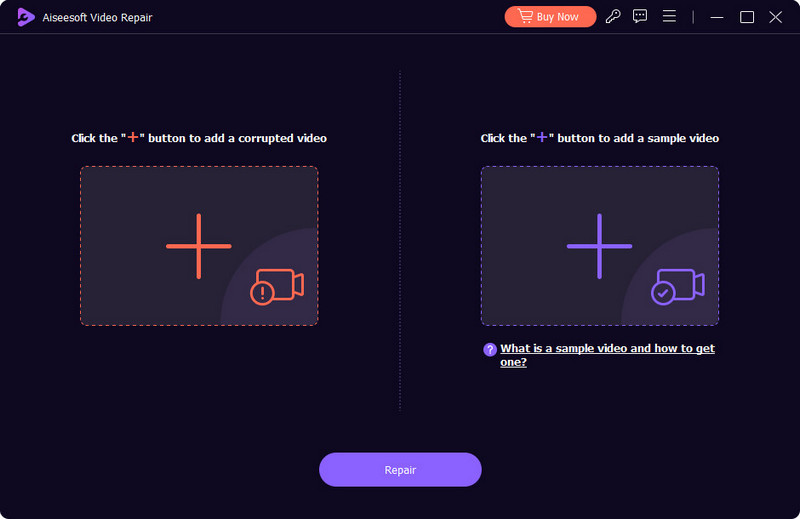
Clique na reparação botão, e ele analisará o arquivo de vídeo e reparará qualquer dano que encontrar. Assim que o reparo for concluído, você poderá visualizar o vídeo reparado.
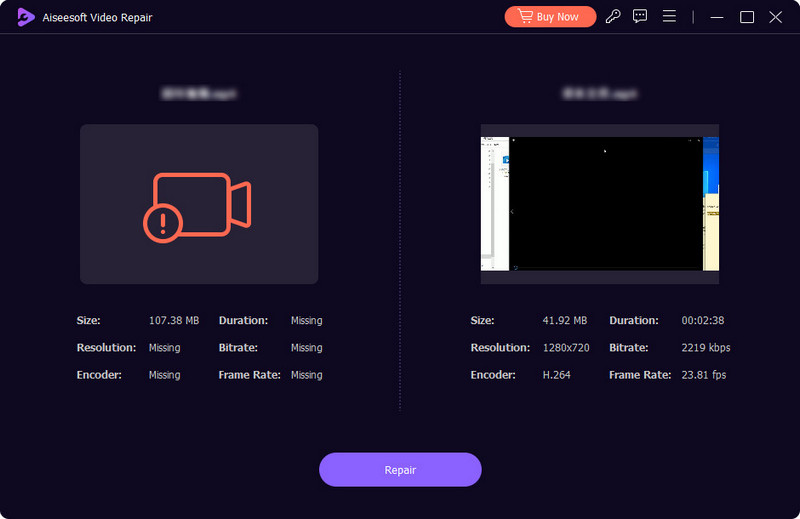
Baixe e instale os drivers gráficos mais recentes para o seu sistema no site do fabricante. Além disso, você deve manter seu Janelas atualizadas e garantir compatibilidade com vários aplicativos e componentes de hardware, incluindo codecs de vídeo.
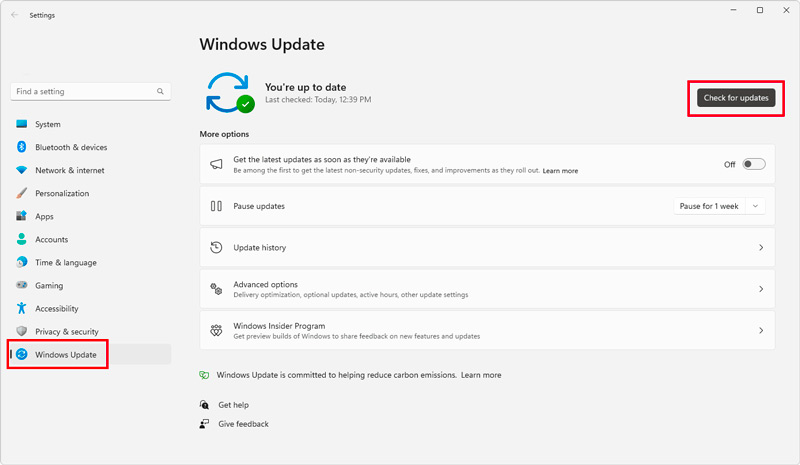
Como evito o erro 0xc10100aa?
Para evitar que o erro 0xc10100aa aconteça no futuro, você deve manter seu sistema livre de malware, atualizar os drivers do sistema regularmente e evitar baixar vídeos de fontes não confiáveis.
Você pode instalar manualmente o codec de vídeo no Windows?
Sim, você pode instalar manualmente o codec de vídeo em seu computador Windows. O processo é relativamente simples, mas varia dependendo do codec específico que você está instalando. O primeiro Passo é baixar o arquivo codec do formato de vídeo que deseja reproduzir. Depois de baixado, você precisa extraí-lo e instalá-lo. Depois disso, você precisará reiniciar o computador para que as alterações tenham efeito.
Quais codecs são usados para filmes e TV no Windows 10?
O aplicativo Filmes e TV no Windows 10 oferece suporte a muitos codecs de vídeo populares, incluindo H.264 MPEG-4 AVC, H.265 HEVC, WMV9 e MPEG-2. Além desses codecs de vídeo, ele também suporta vários codecs de áudio, como MP3, AAC, WMA e AC3.
Conclusão
A Erro 0xc10100aa pode ser uma experiência frustrante para usuários do Windows. Isso pode atrapalhar sua experiência de reprodução de vídeo, mas compreender as causas e implementar os métodos corretos de solução de problemas pode resolver o problema com eficácia. Você pode usar as cinco soluções acima para se livrar do erro de vídeo 0xc10100aa e desfrutar da transmissão de seus filmes e vídeos favoritos sem interrupção.

Repare seus arquivos de vídeo quebrados ou corrompidos em segundos com a melhor qualidade.
100% seguro. Sem anúncios.
100% seguro. Sem anúncios.